قائمة عمليات
هذه القائمة مختصة بكل ماله تأثير على الرواتب زيادةً أو نقصانا وسنبدأ بالعملية الأولى:
القروض
القرض هو مبلغ يتم استدانته من الشركة لفترة زمنية معلومة يسدد على دفعات نقدية متفق عليها خلال فترات زمنية محددة ولتطبيق ذلك نتابع الشكل التالي:

من قائمة عمليات نختار القروض | بطاقة قرض كما هو واضح في (الصورة رقم 1) من الشكل أعلاه.
حالة استعراض قرض
يمكن أن نستعرض جميع القروض ولكل الموظفين الحاصلين على قرض وذلك بتفعيل كل القروض ثم عرض كما هو واضح في (الصورة رقم 4) من الشكل اعلاه ضمن الأطر الحمراء.
أو استعراض جميع القروض لكل الموظفين الحاصلين على قرض ضمن تاريخ بداية وتاريخ نهاية فنقوم بإدخال تاريخ البداية وتاريخ النهاية دون اختيار الموظف ثم عرض.
أو جميع القروض لموظف معين ضمن تاريخ بداية وتاريخ نهاية فنقوم باختيار اسم الموظف ثم إدخال تاريخ البداية وتاريخ النهاية ثم عرض كما هو واضح في (الصورة رقم 2 و3) من الشكل أعلاه.
في حال أردنا التعديل على بيانات أي قرض نقوم بالوقوف عليه بعد أن نكون قد أظهرناه بالطرق السابقة ثم نضغط زر فتح فتظهر قائمة بيانات هذا القرض (وهي نفس شاشة قرض جديد وسيتم التعرف عليها في البند القادم) نقوم بالتعديل عليها ثم الضغط على زر تعديل فيتم تثبيت التعديل.
حالة قرض جديد
في حال أردنا إضافة قرض جديد نقوم بضغط زر جديد ضمن الإطار الأحمر في (الصورة رقم 2) من الشكل أعلاه فيظهر لنا التالي:

(الصورة رقم 1) في الشكل أعلاه نبدأ بإدخال اسم الموظف طالب القرض ( في جميع حقول اختيار الاسم يمكن وضع رقم أو أحرف ثم ضغط زر التاب بالكيبورد فتخرج لنا قائمة بجميع الموظفين التي تحمل هذا الرقم أو هذه الأحرف) ثم قيمة القرض ثم عدد الأشهر المراد تسديد القرض بها فيظهر في حقل القسط الشهري قيمة القسط الشهري الواجب تسديده (حاصل تقسيم مبلغ القرض على عدد الأشهر) ثم نحدد تاريخ الحصول على القرض وتاريخ بدء التسديد فيظهر لنا تاريخ نهاية التسديد ثم نختار طريقة التسديد اسبوعية أو كل اسبوعين (وفي هاتين الحالتين يجب اختيار اليوم المراد التسديد به من أيام الأسبوع السبعة) او في بداية الشهر او في نهايته ثم نختار اسم القرض وهو مطلوب في مؤسسات وأجهزة الدولة حيث يجب تسمية القرض لذلك نعرف بطاقة حسم فارغة باسم القرض فيظهر لدينا هنا عند ضغط اشارة المكبرة يسار حقل اسم القرض فنختار اسم القرض وذلك ليظهر في التقارير ضمن الاسم الذي أخترناه ثم نضع ملاحظات إن وجدت ثم نضغط على زر توزيع القرض ضمن الإطار الأحمر (الصورة رقم 1) في الشكل أعلاه فيقوم البرنامج بتوزيع الدفعات اسبوعياً أو كل اسبوعين أو شهرياً حسب اختيارنا لطريقة التسديد كما يظهر في (الصورة رقم 2) في الشكل أعلاه ويمكننا تعديل أي قيمة لأي قسط في هذا الجدول مع التاريخ ثم ضغط زر تعديل لحفظ التعديلات الاخيرة
لإنهاء قرض نضغط على زر إنهاء قرض فيظهر لنا (الصورة رقم 3) في الشكل أعلاه فنقوم بتعديل قيم الأقساط غير المسددة من القرض وتاريخها في حال كون الموظف قام بالتسديد ونفعل التسديد ثم موافق فنكون بذلك قد أنهينا هذا القرض.
في حال اختيارنا لقرض أمانة من تبويب القروض فسيظهر لنا ما يلي:
قرض الأمانة
هو قرض غير محدد المدة والدفعات ونقوم بتفعيله كالتالي:

يمكن أدخال قرض أمانة إما من ضغط زر قرض امانة من بطاقة قرض السابقة (الصورة رقم 2) من الشكل أعلاه الإطار الأخضر أو من قائمة عمليات| القروض | قرض أمانة | بطاقة قرض أمانة (الصورة رقم 1) من الشكل أعلاه الإطار الأخضر فتظهر لنا بطاقة قرض الأمانة (الصورة رقم 3) من الشكل أعلاه حيث نقوم باختيار اسم الموظف ثم تاريخ القرض وقيمة القرض وملاحظات إن وجدت (قرض الأمانة ليس ملزم بالتسديد في وقت أو تاريخ معين)
تسديد قرض الأمانة أو دفعة من قرض الأمانة
من قائمة عمليات | القروض | قرض أمانة | تسديد قرض أمانة (الصورة رقم 1) من الشكل أعلاه الإطار الزهري فتظهر لنا بطاقة تسديد قرض أمانة (الصورة رقم 4) من الشكل أعلاه حيث نقوم باختيار اسم الموظف الذي يريد التسديد ثم تاريخ القرض فيظهر لنا قيمة القرض والقيمة المسددة وباقي المبلغ فنضع قيمة الدفعة المراد تسديدها وملاحظات إن وجدت ثم نضغط على زر تسديد في (الصورة رقم 4) من الشكل أعلاه فيتم الأمر.
القروض المستحقة لشهر
من عمليات | القروض | القروض المستحقة لشهر تظهر لنا قائمة القروض المستحقة نضع التاريخ المراد معرفة القروض المستحقة في هذا التاريخ ثم نضغط زر عرض فتظهر لنا القروض.

في حال اردنا التعديل على أي دفعة من دفعات قرض ما نقوم بالوقوف على الطرف الأيمن لهذا القرض ونضغط بالزر اليميني للماوس ضمن الدائرة الحمراء في (الصورة رقم 2) من الشكل السابق فيظهر لنا مربع حوار نختار منه بطاقة قرض ثم نقوم بالتعديل على الدفعات غير المسددة حصراً اما اختيار تأجيل هذه الدفعة من القرض إلى الشهر التالي سيجعل البرنامج يقوم بحسم دفعتين في حال وجود دفعة في الشهر القادم واختيار تأجيل هذه الدفعة من القرض إلى ما بعد آخر دفعة يجعل البرنامج يقوم بنقل تاريخ هذه الدفعة إلى تاريخ ما بعد نهاية القرض أما اختيار تأجيل كل السلف إلى الشهر التالي (نقوم بهذا الخيار في حال كون هذا الشهر هو مناسبة ما عيد مثلا ولا نريد حسم أي سلفة من الموظفين في هذا الشهر ولكن سيتم مضاعفة الحسم في الشهر التالي في حال كون هناك سلف في الشهر التالي) وخيار تأجيل كل السلف إلى ما بعد آخر دفعة من القرض نفس الخيار السابق ولكن يجعل تاريخ تسديد هذه الدفعة إلى ما بعد آخر دفعة لكل الموظفين الحاصلين على قرض أما الخيارين الأخيرين فيقومان بتأجيل الدفعة اسبوع أو إلى ما بعد أخر دفعة في حال كون الدفعات أسبوعية.
السلف
هو مبلغ مستدان يسدد دفعة واحدة عند قبض الراتب
من قائمة عمليات | السلف | بطاقة سلفة (الصورة رقم 1) من الشكل التالي بالتفعيل تظهر لنا (الصورة رقم 2) من الشكل التالي حيث إذا أردنا استعراض جميع السلف ضمن تاريخ بداية وتاريخ نهاية نقوم بإدخال التاريخين ومن ثم ضغط زر عرض أو إذا أردنا استعراض سلف موظف معين من تاريخ بداية إلى تاريخ نهاية نقوم باختيار اسم الموظف ومن ثم تاريخ البداية وتاريخ النهاية ثم ضغط زر عرض.
إذا أردنا تعديل أي سلفة من السلف المستعرضة السابقة (كأن يقوم الموظف بتسديدها قبل تاريخ استحقاقها نقوم بالوقوف عليها ومن ثم ضغط زر فتح ثم نقوم بالتعديل عليها أو تسديدها يدوياً).
في حال كون البرنامج مربوط محاسبيا ومحدد رقم حساب السلف في بطاقة الموظف تبويب الحسابات والموظف يقوم بسحب سلف من المحاسبة
واردنا استيراد هذه السلف من برنامج المحاسبة إلى برنامج الموارد البشرية نقوم بوضع إشارة صح أمام عبارة استيراد السلف من الحسابات كما هو واضح في (الصورة رقم 2) من الشكل أدناه ضمن الإطار الأزرق فيظهر لنا تاريخ تسجيل السلفة وتاريخ الاستحقاق (حيث نختار تاريخ للسلفة وتاريخ ليقوم البرنامج باقتطاعها من الراتب فيه ) ونضغط على زر استيراد (الصورة رقم 3) من الشكل أدناه فيظهر لنا رسالة تنبيه تفيد بأن السلفة سيتم استيرادها كرصيد وتسجيلها كسلفة مستحقة على الراتب يتم حسمها في نهاية الشهر (الصورة رقم 4) من الشكل أدناه بالضغط موافق يتم استيراد السلف.

في حال أردنا إدخال سلفة جديدة نقوم بالضغط على زر جديد من (الصورة رقم 2) من الشكل أعلاه ونتابع مع الشكل التالي:

حيث نقوم باختيار اسم الموظف ثم قيمة السلفة وتاريخها وتاريخ تسديدها وملاحظات إن وجدت (الصورة رقم 1) من الشكل أعلاه وفي حال سدد الموظف هذه السلفة قبل تاريخ استحقاقها نقوم بالضغط على زر تسديد من (الصورة رقم 1) من الشكل لتظهر لنا رسالة تنبيه بتأكيد تسديد هذه السلفة (الصورة رقم 2) من الشكل أعلاه بالموافقة تكون السلفة قد سددت.
سلف العاملين المستحقة لشهر
من قائمة عمليات | السلف | سلف العاملين المستحقة لشهر يظهر لنا الشكل التالي:

لاستعراض السلف القديمة المستحقة لتاريخ معين نقوم باختيار تاريخ الاستحقاق ومن ثم عرض كما هو واضح في (الصورة رقم 2) الشكل علاه فتظهر جميع السلف المستحقة في هذا التاريخ.
لإجراء تعديل على أي سلفة من السلف الظاهرة نقوم بالوقوف بمؤشر الماوس على طرف السفلى اليميني ضمن الإطار الأخضر في (الصورة رقم 2) من الشكل أعلاه ونضغط بالزر اليميني للماوس فيظهر لنا مربع حوار (الصورة رقم 3) من الشكل أعلاه نختار فتح بطاقة السلفة والموجود ضمن الإطار الزهري في (الصورة رقم 3) من الشكل أعلاه فتظهر لنا بطاقة السلفة (الصورة رقم 4) الشكل أعلاه نقوم بالتعديل وضغط زر تعديل أو التسديد في حال تم التسديد قبل الموعد المحدد فتظهر لنا (الصورة رقم 5) والتي تفيدنا بتمام التسديد فموافق ويتم التسديد.
أما اختيارنا لأحد الخيارين ضمن المستطيل الرمادي في (الصورة رقم 3) من الشكل أعلاه تأجيل السلف إلى الشهر التالي أعلاه فيقوم بتأجيل سداد السلفة التي نقف عليها إلى الشهر التالي أما الخيار الذي يليه تأجيل كل السلف إلى الشهر التالي فيقوم بتأجيل جميع السلف المستحقة هذا الشهر لجميع الموظفين الحاصلين على سلف إلى الشهر المقبل (في حال كون هذا الشهر ذو مناسبة خاصة ولا نريد حسم السلف على الموظفين).
إضافة عدة سلف
في حال كان نظام الشركة في دفع السلف لا يتم إلا بيوم محدد من الشهر وتريد الشركة دفع السلف بحسب استحقاق كل موظف لتاريخ دفع السلفة بحسب ساعات الدوام أو أيام الحضور نسبة من الراتب فيتم ذلك حسب ما يلي:
من قائمة عمليات | السلف | إضافة عدة سلف سيظهر لنا ما يلي:
في (الصورة رقم 2) من الشكل أدناه نقوم بوضع تاريخ بداية الفترة المراد معرفة نسبة السلف التي ستقوم الشركة بدفعها ثم نختار تاريخ نهاية الفترة ثم تاريخ استحقاق هذه السلف ثم القسم (وعند عدم اختيار القسم سيتم الحساب لجميع الأقسام) ثم نختار الراتب الذي سيتم احتساب نسب السلف بناءً عليه (الصورة رقم 3 من الشكل أدناه) ثم نختار نظام الراتب (ساعات أو أيام الحضور) الإطار الأخضر ضمن (الصورة رقم 2) من الشكل أدناه ثم نضغط على زر حساب السلف ضمن الإطار الأخضر فيتم إظهار نسب السلف المقترحة بناء على مجموع ساعات الموظف أو أيام حضوره بين التاريخين الموضوعين بالنسبة إلى الراتب المختار كما هو ظاهر في (الصورة رقم 2) من الشكل أدناه.
نستطيع تغير قيمة أي سلفة وذلك بالوقف بواسطة الماوس في حقل قيمة السلفة بجانب القيمة المقترحة ووضع القيمة المراد التعديل إليها (في حال كون القيمة الموضوعة أكبر من القيمة المقترحة سيظهر البرنامج رسالة تنبيه بذلك الصورة رقم 4 من الشكل أدناه في حال الموافقة سيتم تثبيت القيمة الموضوعة وتغير لون هذا السطر إلى اللون الأحمر كما هو واضح في الصورة رقم 5 من الشكل أدناه).
بالضغط على زر إضافة يتم تثبيت هذا الجدول كما يمكن طباعته بواسطة زر طباعة.

كما يمكن احتساب القروض والسلف من بطاقة الموظف تبويب القروض كما مر معنا سابقاً.
مع بقية قائمة عمليات نستودعكم الله
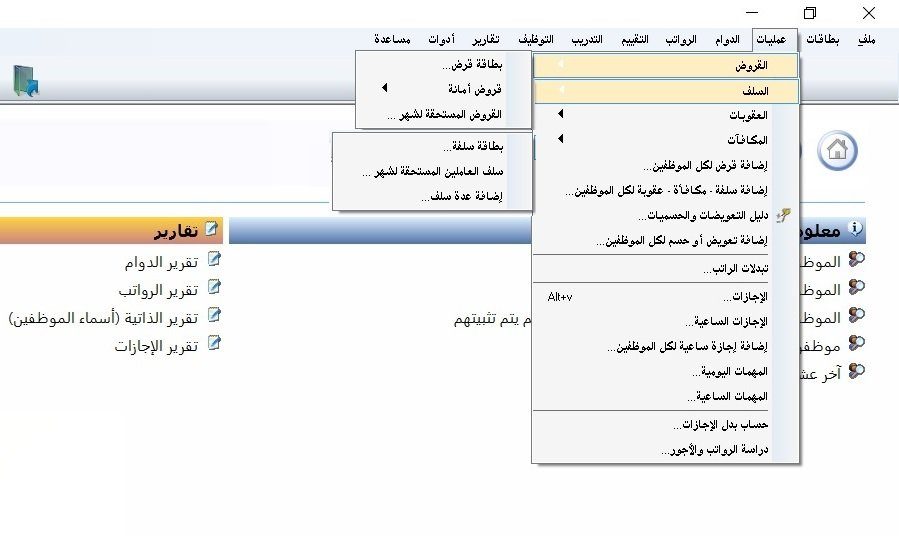



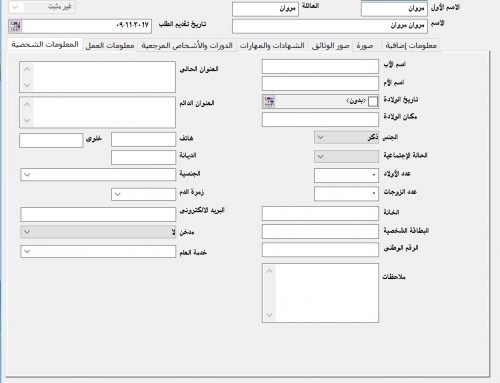
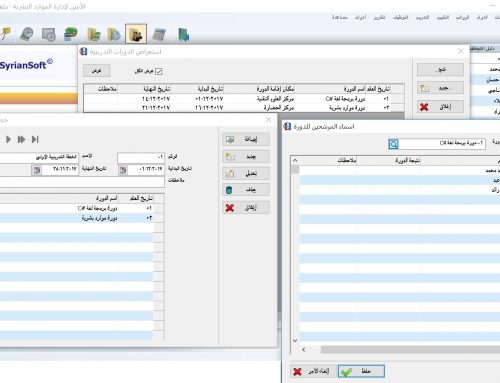
اضف تعليقا
يجب logged in لكي تضيف ردا.